È inevitabile che la Playstation, come tutte le console, con il tempo subirà un decremento delle prestazioni che la vedrà diventare man mano sempre piu obsoleta. Man mano che i giochi e le app diventano più complesse, il modo in cui la tua PS4 reagisce a questi cambiamenti può avere un grande impatto sulle prestazioni. Anche la versione del software di sistema può fare una grande differenza. Fortunatamente, però, ci sono diversi modi per migliorare le prestazioni della PS4 e rendere in generale l’esperienza utente migliore.
Sebbene si possa aggiornare il disco rigido interno per renderlo più veloce e capiente, ci sono alcuni miglioramenti che puoi apportare che sono più convenienti e semplici. Questi piccoli consigli potrebbero non sembrare del tutto efficaci, ma combinati possono allungare sicuramente la vita della tua console.
Ecco alcuni modi per migliorare la velocità di PS4.
Aggiorna il disco rigido interno
L’aggiornamento del disco rigido di serie della PS4 ha un impatto importante sulle prestazioni complessive.
Vale la pena dire che il disco rigido di serie di PS4 è in realtà un’unità lenta, economica e ormai obsoleta. È il motivo principale della lentezza di PS4 che potresti riscontrare con i nuovi giochi e app che richiedono molte risorse.
Uno degli importanti vantaggi dell’aggiornamento dell’HDD interno di PS4 è l’affidabilità, oltre che la velocità di lettura/scrittura . Gli SSD moderni sono più affidabili e potenti rispetto i vecchi HDD.

Inoltre, tutto verrà caricato ed eseguito più velocemente. Il sistema operativo PS4 avrà bisogno di meno tempo per caricarsi completamente. Inoltre, l’avvio di giochi/app diventerà notevolmente più veloce, soprattutto se hai scelto di eseguire l’aggiornamento a un supporto di memoria SSD recente, come quelli della Samsung.
Libera spazio
Sono pochi a sapere inoltre che il disco deve avere circa il 10% di spazio libero per mantenere le sue prestazioni. In caso contrario, queste si ridurranno e, di conseguenza, la PS4 diventerà lenta. Se la console che possiedi ha un SSD, lo spazio libero deve essere circa il 15% della capacità di archiviazione totale.
Come liberare spazio di archiviazione su PS4
La risposta è semplice. Si prega di seguire questi passaggi elencati di seguito:
- Elimina app o giochi su PS4;
- Rimuovi giochi che non stai utilizzando. I salvataggi di gioco verranno conservati, quindi una successiva reinstallazione dovrebbe riportarti esattamente a dove avevi interrotto;
Per poterlo fare, evidenzia il gioco o l’app in questione e premi il pulsante Opzioni sul controller. Di seguito, basterà selezionare “Elimina” e confermare l’eliminazione.
Pulisci schermate e video registrati
Gli screenshot acquisiti e i video registrati vengono archiviati nella memoria interna della PS4. Potresti riuscire a liberare spazio gestendoli. Per visualizzare i tuoi screenshot e video, vai su Impostazioni, Gestione archiviazione di sistema, Galleria di acquisizione.
Per eliminare tutti gli screenshot e i video associati a un gioco specifico, seleziona l’icona di un gioco, premi il pulsante “Opzioni” sul controller e seleziona “Elimina“. C’è anche un’opzione “Copia su archivio USB” che copierà gli screenshot e i video su un dispositivo di archiviazione USB prima di eliminarli.
Se lo desideri, puoi anche selezionare un gioco e gestire gli screenshot e i video singolarmente.
Eliminazione dei dati di gioco salvati
I salvataggi di gioco, i profili dei giocatori e altri dati di gioco vengono salvati automaticamente nella memoria di sistema di PlayStation 4 per impostazione predefinita. Se sospetti che i dati siano corrotti, puoi eliminarli dal disco rigido.
Nota: l’eliminazione dei dati di gioco salvati è permanente e non può essere annullata. Pertanto, si consiglia vivamente di eseguire il backup dei dati di gioco salvati su un archivio online o su un dispositivo di archiviazione USB prima di eliminarli.
Segui questi passaggi per accedere alla memoria di sistema ed eliminare i dati di gioco:
- Apri il menu Impostazioni nella parte superiore della dashboard;
- Archiviazione, quindi selezionare Archiviazione di sistema;
- Seleziona Dati salvati;
- Scegli un gioco per accedere ai dati salvati del gioco;
- Premi il pulsante Opzioni e seleziona Elimina;
- Scegli i file di dati salvati da eliminare, quindi seleziona Elimina;
Nota che se disponi di dati di salvataggio PS4 che desideri eliminare che risiedono attualmente su una chiavetta USB, collega detta chiavetta USB alla tua PS4 e vai a Gestione dati salvati dell’applicazione nel menu Impostazioni principale. Seleziona Dati salvati su dispositivo di archiviazione USB e segui i passaggi precedenti.
Database PS4
Se tendi a mantenere il disco rigido della tua PS4 per lo più pieno di applicazioni, giochi di salvataggio, videoclip, foto e simili, quei file possono diventare disorganizzati e frammentati nel tempo, portando a problemi come:
- Tempi di caricamento lenti e navigazione nel menu;
- L’impossibilità per la PS4 di leggere in modo coerente i dischi di gioco;
- Stuttering e cali di framerate durante i filmati di gioco (specialmente durante le scene graficamente intense);
- Problemi con l’accesso ai contenuti aggiuntivi scaricabili;
Fortunatamente, ricostruire il database della tua PS4 può aiutare a risolvere i problemi elencati sopra, ma anche se la tua console non ha tutti questi problemi, ricostruire il database è comunque una buona idea per la salute generale del sistema.
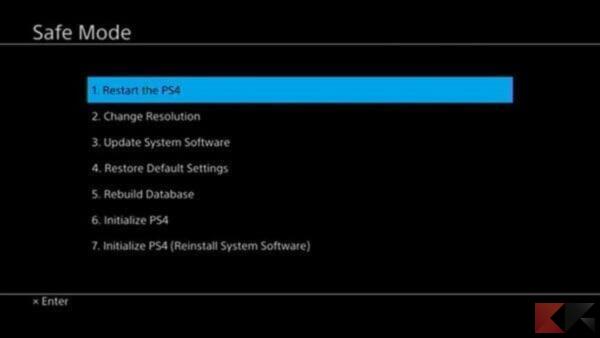
Come ricostruire il database PS4
La ricostruzione del database PS4 è molto semplice e non richiede molto tempo per essere completata. Basta seguire i passaggi indicati di seguito.
Prima di tutto, assicurati che l’alimentazione sia spenta e che la console non sia in modalità di riposo. Quindi, tieni premuto il pulsante di accensione finché non senti due segnali acustici rapidi. Ciò significa che la PS4 è ora in modalità provvisoria.
Ora collega il controller allo slot USB-A, non sarai in grado di usarlo in modalità wireless mentre sei in modalità provvisoria.
Una volta visualizzato il menu, scorrere verso il basso e selezionare l’opzione cinque, “Ricostruisci database”.
A seconda di quanto è piena la tua console, questo processo richiederà probabilmente un bel po’ di tempo. È effettivamente l’equivalente dell’esecuzione della deframmentazione del disco sul PC. Non c’è (quasi) nemmeno bisogno di preoccuparsi della perdita di file. L’unica volta che il processo di ricostruzione lo farà è se un file è corrotto e in quel caso, dovresti poterlo eliminare lo stesso.
Ripristino impostazioni di fabbrica PS4
Prima di iniziare, dovresti sapere che un ripristino delle impostazioni di fabbrica cancella completamente il disco rigido della console e può persino rimuovere il software di sistema. È l’ultima risorsa quando un problema tecnico o software interrompe il corretto funzionamento della tua PlayStation 4, in particolare all’avvio o quando vuoi assicurarti che la console non contenga più i tuoi dati.
Dovresti eseguire il backup di tutti i dati che desideri conservare, come immagini e video, su un dispositivo esterno o sul cloud. Per eseguire il backup dei dati utilizzando il cloud, dovrai disporre di un account PlayStation Plus.
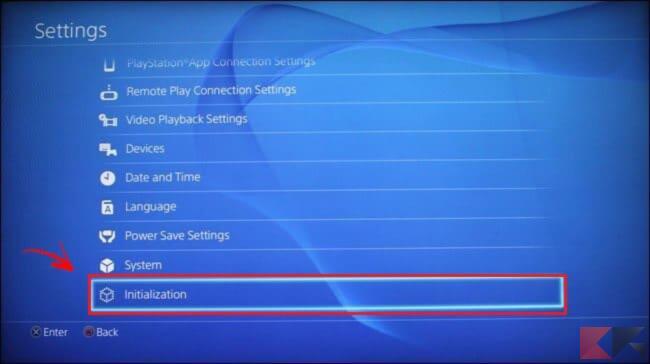
Esistono due modi per ripristinare la tua PS4: dalla dashboard della console o in modalità provvisoria se la console ha problemi di avvio. Esamineremo entrambi i modi, il primo sarà attraverso la dashboard di PlayStation 4.
Metodo 1
Vai al menu Impostazioni principali, quindi fai clic su Inizializzazione.
Fai clic su Inizializza per arrivare al menu dove si legge “ripristino rapido o completo”.
Il ripristino “Veloce” non ripristina davvero la tua PS4: ti disconnette da tutto ed elimina tutti gli utenti e salva i dati. “Pieno” è la modalità che cancellerà il sistema. Secondo molti, l’opzione veloce non è davvero utile, soprattutto se hai problemi con il software.
Ad ogni modo, scegli il tuo stile di ripristino e conferma la tua scelta. Quindi, preparati a scaricare nuovamente tutti i tuoi titoli e app preferiti e a ripristinare i dati di salvataggio.
Il metodo sopra descritto è il modo più semplice per ripristinare le impostazioni di fabbrica della tua PS4, ma non è necessariamente il migliore, soprattutto se hai problemi con il software.
Metodo 2
Spegni completamente la tua PS4, se è già accesa.
Quindi, tieni premuto il pulsante di accensione della PS4. (Non usare il controller; usa il pulsante fisico sulla console.) Continua a tenerlo premuto dopo che emette un segnale acustico la prima volta e suonerà una seconda volta circa cinque secondi dopo.
Il sistema ora ti chiederà di collegare un controller con un cavo USB e di avviarlo in modalità provvisoria.
Ora scorri verso il basso fino all’opzione 7 e fai clic su di essa. Il sistema ti chiederà di inserire una chiavetta USB con il software di sistema, che dovresti avere a portata di mano.
Inserisci la chiavetta USB, segui le istruzioni e aspetta un po’ di tempo. Il sistema reinstallerà il software da zero facendo ritornare la tua PS4 alle impostazioni di fabbrica, proprio come appena uscita dalla scatola.
Accedi, e infine ripristina i file di salvataggio.
Mantieni la temperatura della PS4 bassa
Quando la polvere si accumula all’interno della tua PS4 e le impedisce di sfogare il calore generato, si surriscalda. Una volta che ciò accade, le prestazioni delle parti hardware rallenteranno per mantenerne la salute.
In poche parole, mantenere la tua PS4 fresca ed evitare il surriscaldamento è una delle grandi risoluzioni per rendere PS4 più veloce. Smontare la tua console periodicamente per pulire le ventole e i circuiti dalla polvere potrebbe essere un ottimo metodo per tenere alta la vita media del dispositivo.
Dubbi o problemi? Vi aiutiamo noi
Puoi scoprire contenuti esclusivi ed ottenere supporto seguendo i canali Youtube, TikTok o Instagram del nostro fondatore Gaetano Abatemarco. Se hai Telegram vuoi rimanere sempre aggiornato, iscriviti al nostro canale Telegram.










